自同步是什么工具 自同步详细使用方法介绍
自同步是一款局域网文件实时同步工具,它使用方便、同步快速,在局域网内,它可以让你在任意两台电脑(手机)的两个目录之间建立同步,你在一个目录中添加/修改的文件,在另一个目录中也会相应的添加/修改。
功能特色:
1、 无需再用 U盘、QQ、邮件传输文件;
2、 windows 用户可以抛弃文件夹共享、winScp;
3、 linux 用户可以抛弃scp、samba、rsync;
4、 mac用户不用设置“文件共享”;
5、 Android 和 IOS的图片能便捷同步(备份)到你的电脑上了。
使用方法:
下面例子是教你如何在两台 windows 电脑(zisync-window1与 zisync-window2)之间建立同步,如何让 zisync-window1桌面上的目录 A与 zisync-window2桌面上的目录B建立同步关系。
Step1:启动”自同步”程序,设置同步口令(token),自同步会自动发现局域网内有相同同步口令的设备,如图:
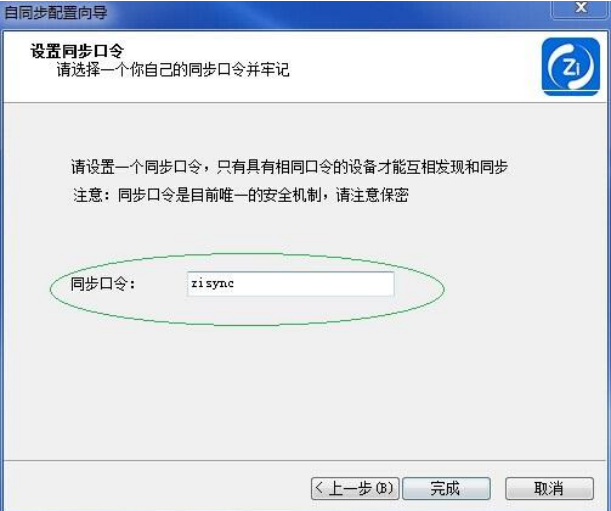
输入您的同步口令(我们在此输入同步口令 zisync),点击完成,发现另外一台同步口令为zisync的设备(zisync-window2),其中 zisync-window1为当前设备,如图:
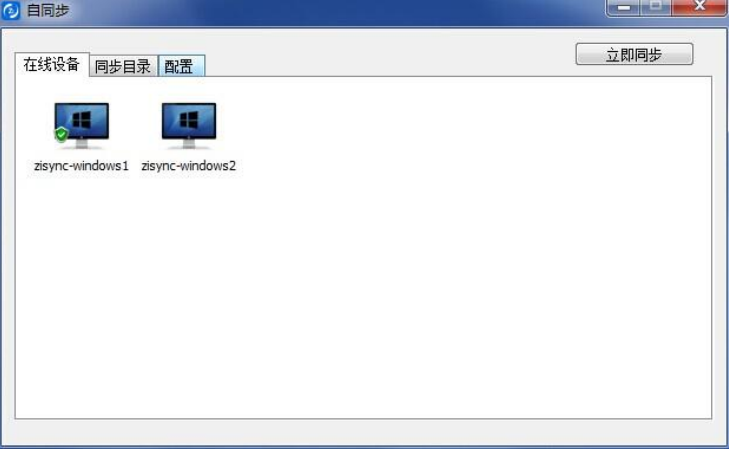
Step 2:建立设备间的互相信任, 鼠标右键点击设备 zisync-window2,点击【添加信任】,向 zisync-window2 发送请求信任的请求,如图,
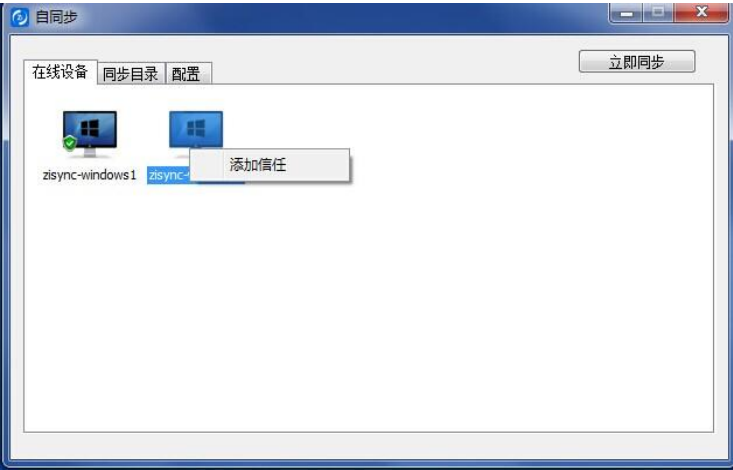
然后在 zisync-window2 设备上同意信任该设备,完成后,可以看到与 zisync-window2已经建立了信任,如图:
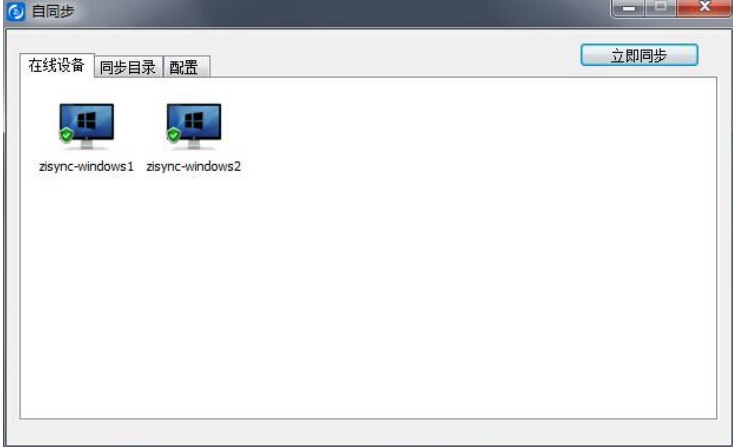
Step 3:建立同步目录。点击选项页上的【同步目录】 ,可以看到当前没有已建立的同步关系,所以我们点击左下角的【添加】按钮来建立同步目录,如图:
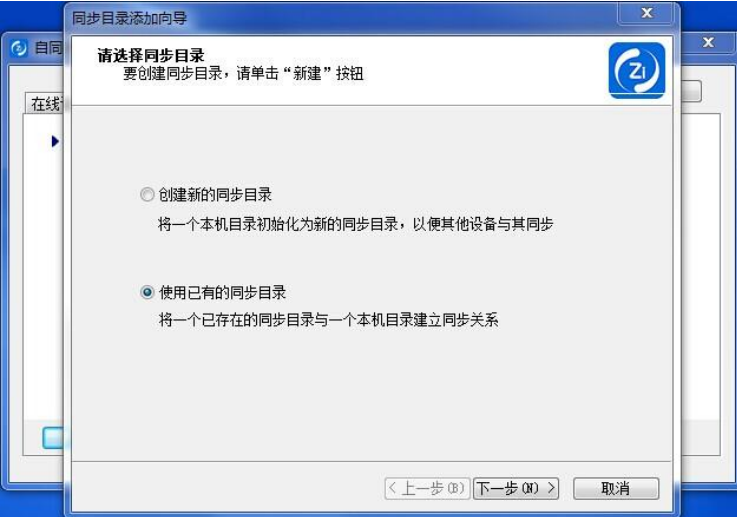
选择【使用已有的同步目录】,然后点击下一步,会出现让您选择其它设备的同步目录界面,如图:
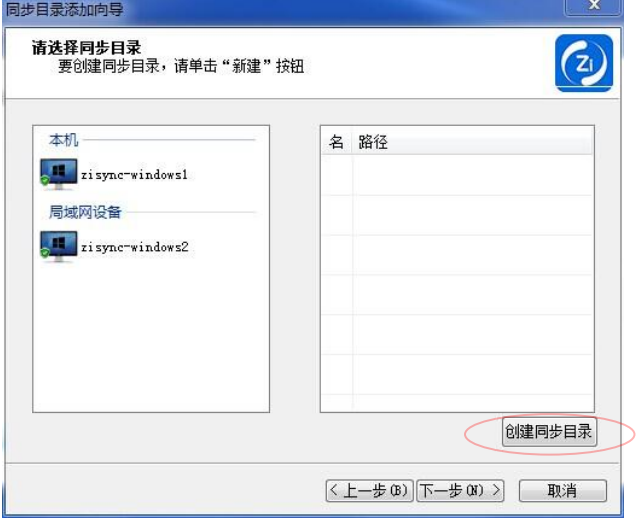
当前在zisync-window2上没有看到已存在的同步目录,所以我们点击【创建同步目录】,选择“桌面/B”来为 zisync-window2 创建新的同步目录,点击完成后,我们可以看到zisync-window2多了一个同步目录的信息,如图:
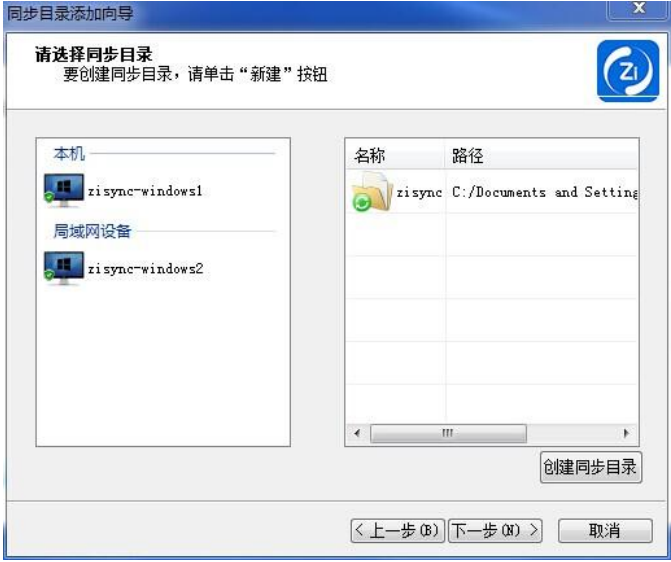
注:这里也可以为本机创建同步目录,这样不仅可以在两台设备的目录之间建立同步关系,也可以在一台设备的目录之间建立同步关系。
点击【下一步】去选择本地的目录,如图:
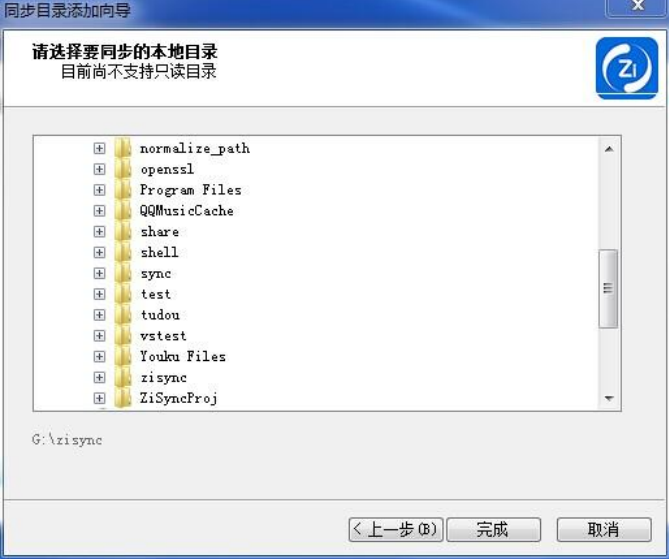
选择与建立同步关系的本地目录,在该教程中,我们选择“G:/zisync” ,点击【完成】后,这样我们就完成了在两个设备目录之间建立同步关系的操作。
Step 4:在自同步主界面上【同步目录】可以看到你刚刚建立同步关系,如图:
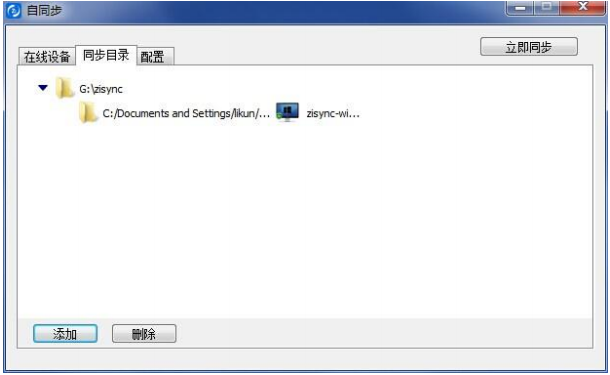
常见问题:
Q:什么叫同步目录?
A:一台设备的某个目录与另一台设备的某个目录建立了同步关系后,两个目录中的文件内容时时刻刻保持一模一样,这两个目录就叫做同步目录。
Q:如果设备不能连接互联网,两个设备之间能同步吗?
A:自同步采用是 P2P(点到点)的同步方式,与互联网没有任何关联,只要你两个设备在同一个局域网中,即可以完成实时同步。
Q:我想和我同事/朋友的设备之间同步目录,可以吗?
A: “自同步”内测版因为安全问题,建议您不要信任非自己使用的设备,也不要和别人的设备建立目录同步。考虑到您和别人共享/分享文件需求,我们正在收集更多的用户意见,打造真正易用、安全的共享/分享文件的功能。
Q:删除一个同步目录中的文件时,另一个与之同步的同步目录会删除相应的文件吗?
A:在“自同步“运行时,两个同步目录会实时保持内部文件保持一模一样,所以删除一个同步目录的文件时,会删除另一个与之同步的同步目录中相应的文件。如果您关闭了“自同步”,下一次“自同步”启动时,也会做相应的同步操作。
相关文章

Windows File Recovery卡在99%的图文解决办法
Windows File Recovery(Windows文件恢复)是微软设计的命令行应用程序,它可以帮助用户从健康/损坏/格式化的存储设备中恢复已删除/丢失的文件,如果卡在99%该怎么解决呢?2024-09-24
Easy Sysprep怎么使用?EasySysprep封装windows系统详细教程
Easy Sysprep 是一款用于 Windows 操作系统系统部署专业工,本文为大家带来了如何使用EasySysprep封装windows系统,欢迎需要的朋友下载使用2024-08-07
新旧电脑数据如何迁移?PC克隆迁移新旧电脑数据到新电脑的方法
PC克隆将旧电脑上的基础数据(如文档、图片、应用等)迁移到新电脑,实现新旧电脑无缝衔接,本文中介绍的是使用该软件迁移数据的详细方法,有需要的朋友不妨阅读参考下2024-07-29
关于vmware tools安装后与主机之间不能复制粘贴问题解决方案
不少的用户们在安装了vmware tools后发现不能复制,那么这要怎么办?用户们可以重启虚拟机或者是重新安装虚拟机来进行操作,详细请看下文介绍2024-07-20 金舟DirectX·DLL一键修复支持修复系统中缺失的任何dll以及运行库修复等,本文中介绍的是使用这款软件修复计算机中丢失dll无法运行应用程序的方法2024-07-14
金舟DirectX·DLL一键修复支持修复系统中缺失的任何dll以及运行库修复等,本文中介绍的是使用这款软件修复计算机中丢失dll无法运行应用程序的方法2024-07-14
DLL文件丢失找不到要如何修复?金舟DirectX·DLL修复丢失dll的方法
金舟DirectX·DLL一键修复支持修复系统中缺失的任何dll以及运行库修复等,本文中介绍的是使用该软件查找,修复缺失DLL文件的方法2024-07-14
微软powertoys怎么下载安装? Microsoft PowerToys下载和安装指南
Microsoft PowerToys 目前包含了 20 余个免费工具,功能十分强大且实用,无论是进行文件批量重命名、找回消失的鼠标指针,还是拾取屏幕上的颜色代码,PowerToys 都能帮你轻2024-07-03 金舟一键系统重装这款软件仅需要简单的三步即可完成操作,一键智能重装,本文中介绍的是使用这款软件重装系统的方法2024-06-20
金舟一键系统重装这款软件仅需要简单的三步即可完成操作,一键智能重装,本文中介绍的是使用这款软件重装系统的方法2024-06-20
Scrcpy Mask怎么使用?Scrcpy Mask安装使用图文教程
Scrcpy Mask 不仅是一款功能强大的工具,更是对原有安卓设备控制方式的一种革新,本文为大家带来了详细使用介绍,一起看看吧2024-06-11
检测电脑cpu温度的软件有哪些?好用的四款cpu温度检测软件推荐
电脑CPU温度过高会对电脑的稳定性和寿命造成很大的影响,本文中为大家推荐介绍了几款好用的cpu温度检测工具,有需要的朋友不妨参考使用2024-05-28













最新评论